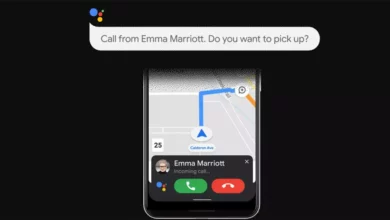كيفية تغيير مدة شرائح PowerPoint؟ – السرعة والفواصل الزمنية
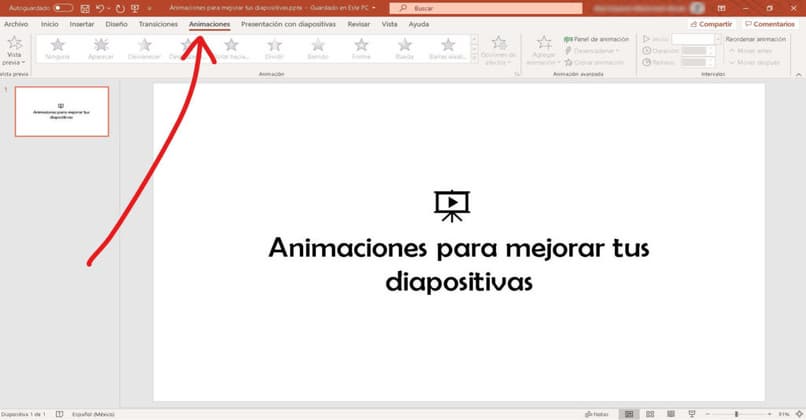
يعد تعديل مدة الشرائح إجراءً يساعدك على ضبط وقت العرض التقديمي. لأنه في بعض الأحيان يكون من الضروري التحدث مطولاً عن موضوع ما ومن الضروري ألا تتغير القصة بسرعة كبيرة. لذلك، تشرح هذه المقالة كيفية تغيير مدة شريحة PowerPoint بالإضافة إلى بعض التوصيات الأخرى حول هذا الموضوع.
كيفية ضبط السرعة والفواصل الزمنية في شرائح PowerPoint؟
شرائح PowerPoint أو الشرائح كما هي معروفة تأتي مع سرعة انتقال قياسية بشكل افتراضي . أي أن إظهار المؤثرات والأصوات والحركات وحتى العبور إلى الشريحة التالية يتم بسرعة معينة في أي من المؤثرات التي يمكنك إضافتها.
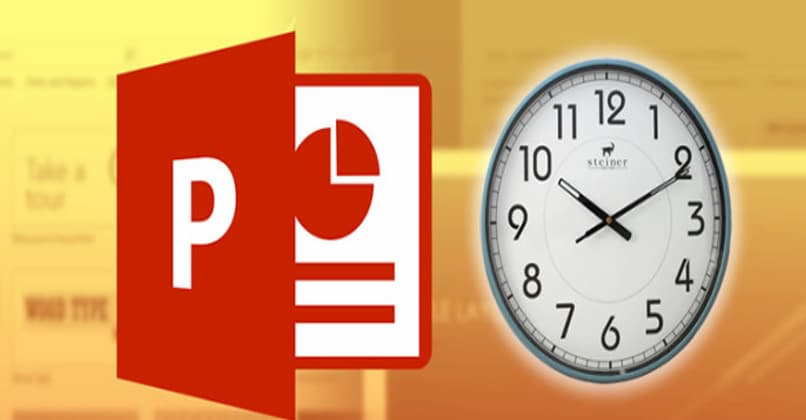
في بعض الأحيان تكون هذه السرعة بطيئة جدًا، لذا يكون من الضروري أحيانًا تعديلها لتسريع العمليات بشكل أكبر. ويفضل البعض الآخر أن يظهر النص شيئًا فشيئًا أثناء تقديم العرض. يعتمد هذا على الوقت الذي يحتاجه الشخص للتحدث أمام الجمهور. دعونا نرى كيفية ضبط سرعة الحركة على هذه الشفرات.
ما هو الوقت الموصى به لكل شريحة؟
عادة، عند إنشاء عروض PowerPoint التقديمية للمعارض، يجب أن يكون وقت الانتقال من شريحة إلى أخرى سريعًا. ولكن ليس بقدر طمس تأثير الانتقال الذي تمت إضافته. أي أن ثانيتين إلى خمس ثوانٍ هو الوقت القياسي. بينما إذا تحدثنا عن وقت الانتقال من شريحة إلى أخرى فالأمر مختلف.
حسنًا، في المحادثات الجامعية، لا ينبغي للطالب أن يستمر لفترة طويلة إلا إذا كان الموضوع طويلًا. لذلك، يجب أن تكون مدة عينة الورقة الواحدة ما بين دقيقتين وثلاث دقائق للانتقال إلى الورقة التالية. بالطبع، إذا كانت الورقة المذكورة مليئة بالمحتوى وكان عليك التحدث كثيرًا، فيجب زيادة الوقت كما هو الحال مع الأطروحات العلمية.
ما هي علامة التبويب التي يتم فيها إعداد وقت الشريحة؟
لتغيير مدة الشريحة، يجب أن تكون في برنامج PowerPoint على الشريحة التي تريد تغيير سرعة انتقالها. ثم يجب عليك النقر على شريط الخيارات أعلى الورقة وأسفل زر الحفظ. في هذا الشريط يجب عليك البحث عن قسم الانتقالات والضغط عليه .
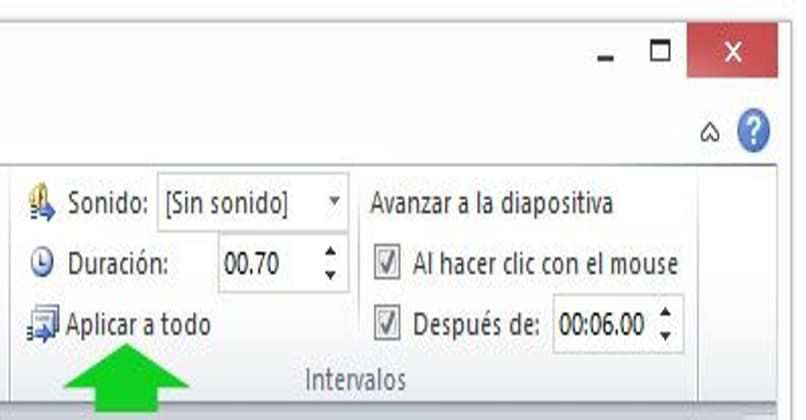
سترى التحولات المتاحة لنقل الشريحة إلى الورقة التالية. على يمين هذا يوجد قسم مخصص لتعديل الفترات الزمنية. الخيار الأول هو إضافة صوت أو صوت خلفية أو انتقال على الشريحة. بينما الثاني هو مدة الورقة .
ستلاحظ أن قسم المدة يأتي بوقت محدد مسبقًا. يشير هذا الرقم إلى سرعة الانتقال من تلك الشريحة إلى الشريحة التالية. طالما تم كتابة رقم أقل، ستكون السرعة أسرع ، بينما مع زيادة المدة، ستنخفض السرعة وسيستغرق البرنامج وقتًا أطول للانتقال إلى الصفحة التالية.
ما هو الحد الأقصى للوقت لعرض الشريحة؟
يعتمد طول الشريحة على الوقت الذي يشرحه فيه الشخص. لذلك لا يوجد حد أقصى للوقت لأنه يعتمد على الموضوع. لذلك يجب عليك تعيين الحد الأقصى للوقت الذي ستقضيه في التحدث لتحديد مدة الشريحة.
كيف يمكنك أتمتة توقيت الشرائح في باور بوينت؟
عندما تحتاج إلى تغيير الورقة تلقائيًا دون الحاجة إلى النقر عليها، يمكنك ضبط وقت النقل إلى الورقة التالية . ويتم ذلك أيضًا في قسم التحولات على اليمين حيث تشير إلى الفواصل الزمنية. يوجد أسفل التقدم إلى الشريحة خيار محدد يشير إلى النقر بالماوس.
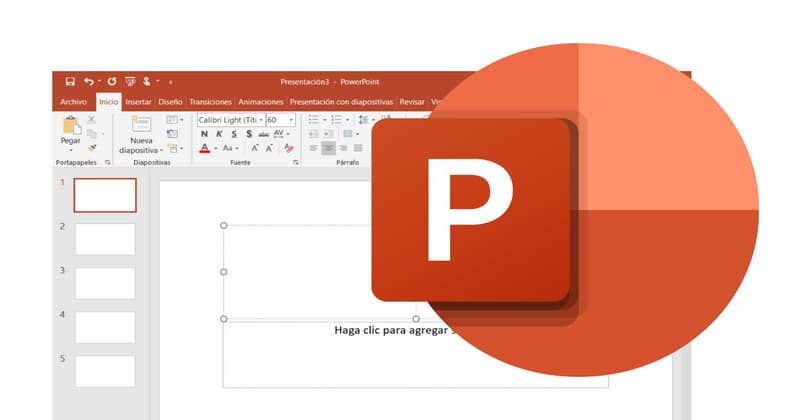
يقول الخيار التالي أنه بعد ساعة توقيت أخرى عند الصفر، يجب عليك تحديد هذا الخيار وإضافة وقت محدد. بحيث بعد انقضاء هذا الوقت، تتغير الورقة إلى الورقة التالية تلقائيًا. يوصى بتحديد وقت مناسب حتى لا تتغير الشريحة عندما تستمر في الحديث عن الموضوع الذي تحتويه. إذا كنت تريد المزيد من المعلومات حول التغييرات في الفواصل الزمنية في PowerPoint، فيمكنك التحقق من دعم Microsoft لهذه الخدمة،
هل يمكن تغيير شريحة واحدة فقط؟
في الواقع، كل ورقة أو شريحة لها تكوينها الخاص . لذا فإن الوقت الذي تضعه على ورقة واحدة لا يؤثر على وقت الورقة التالية أو السابقة. لذا، إذا كنت تريد فقط إطالة وقت انتقال ورقة واحدة، فيمكنك القيام بذلك وترك الأوراق الأخرى في وقتها القياسي. ولكن، إذا كنت تريد المزيد من التحكم في العرض التقديمي، فيجب عليك تكوين كل ورقة من شرائح الشرائح بحيث يكون كل شيء تحت السيطرة ووقتًا محددًا مسبقًا على كل ورقة.